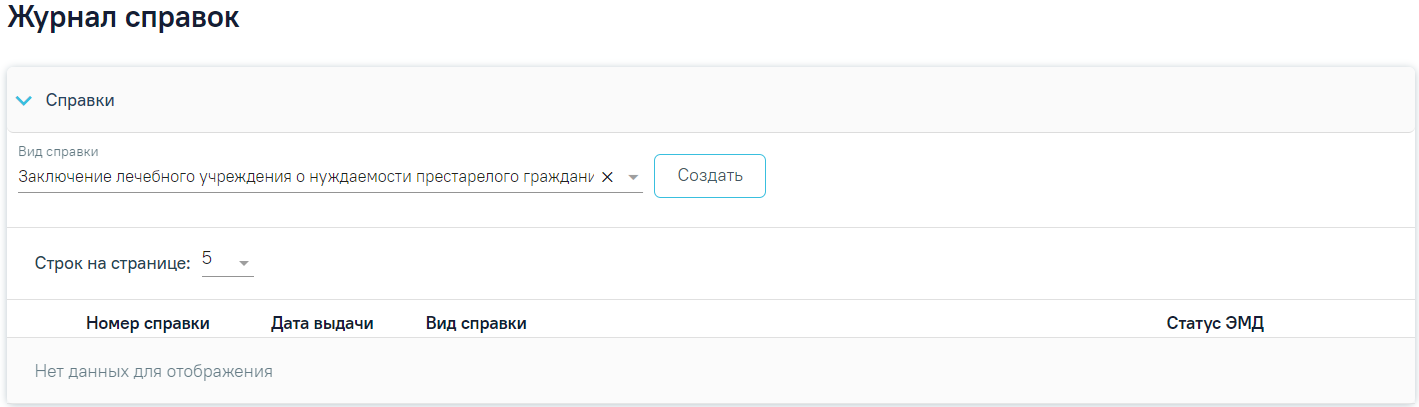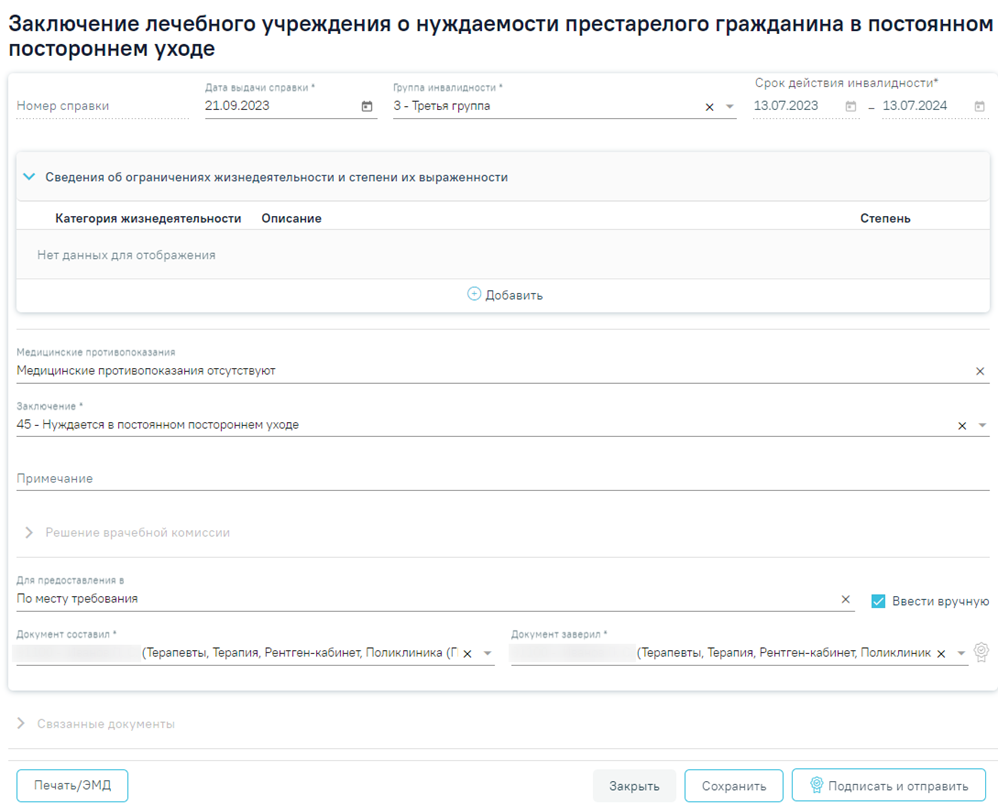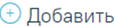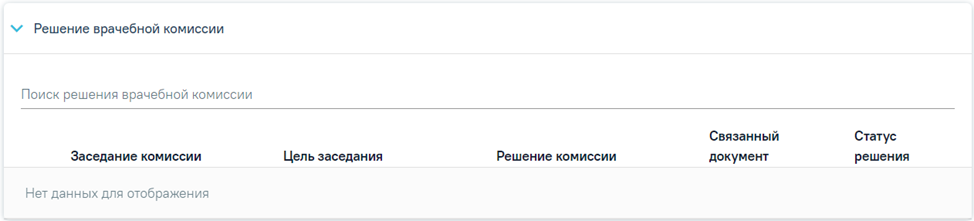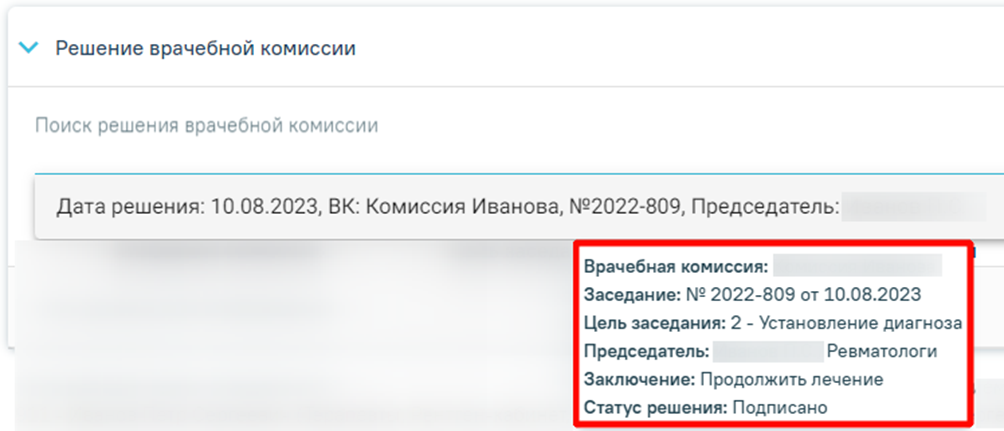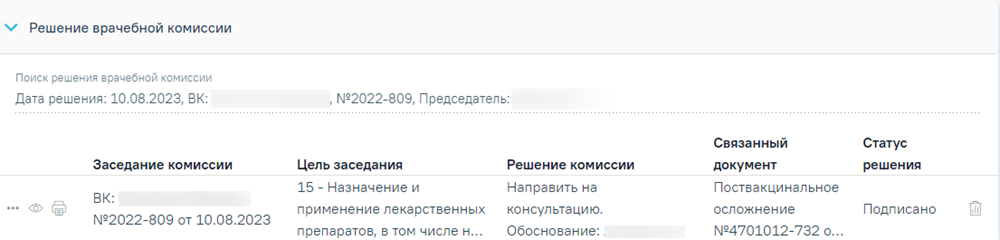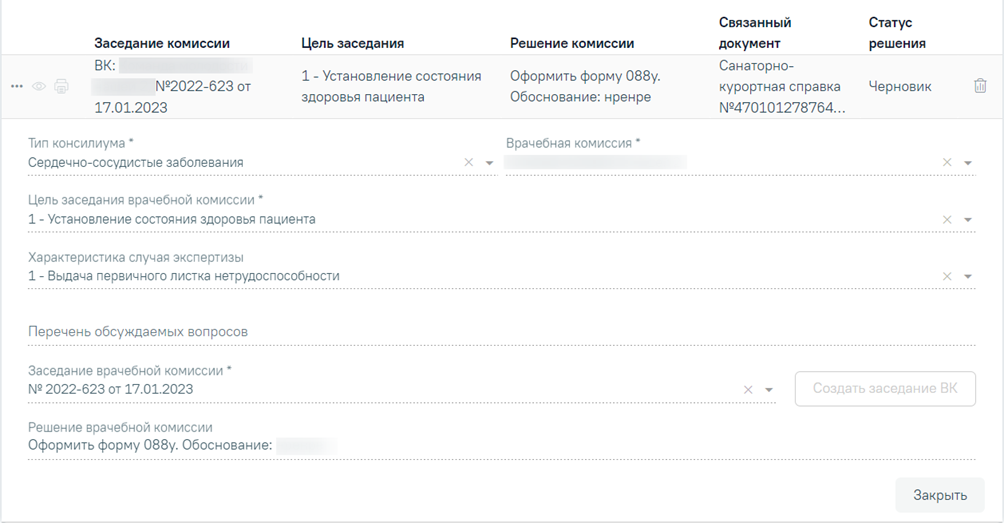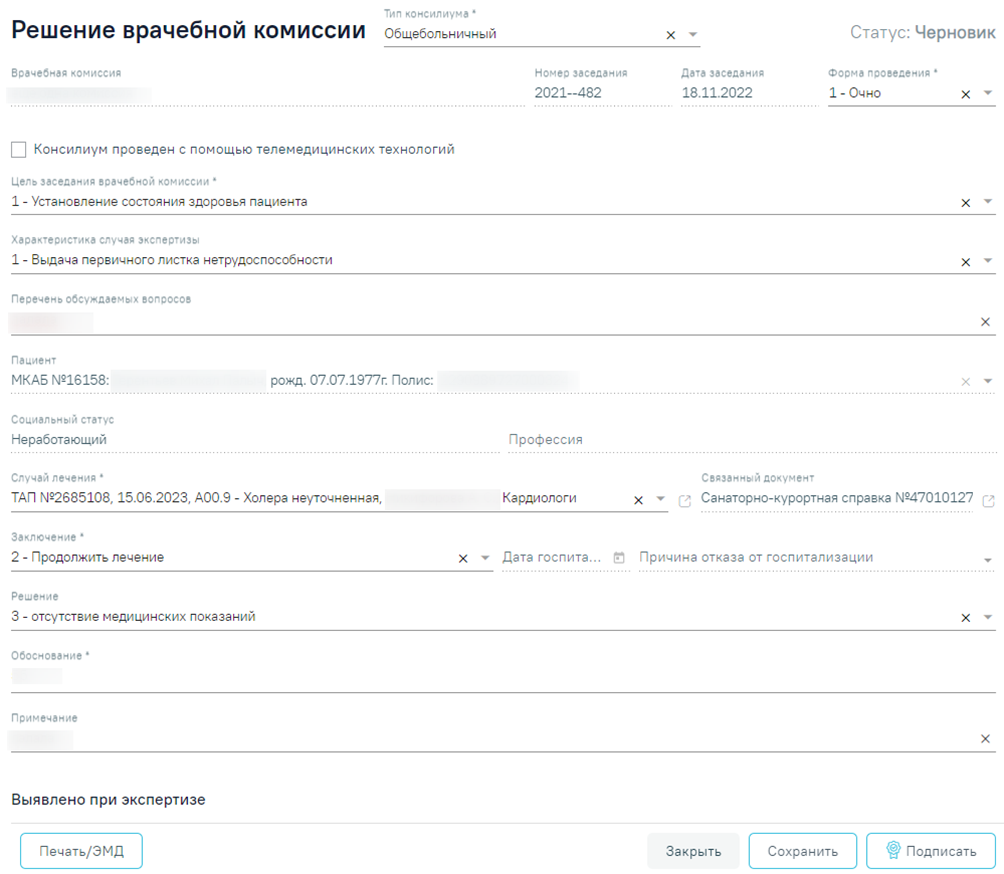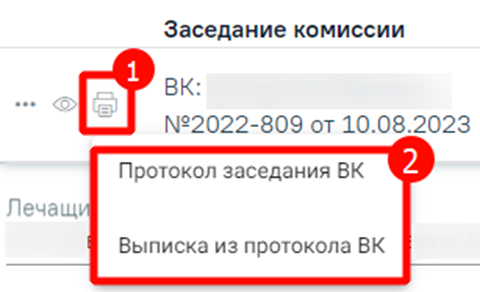Для формирования заключение лечебного учреждения о нуждаемости престарелого гражданина в постоянном постороннем уходе необходимо перейти к разделу «Журнал справок» при помощи бокового меню, выбрать вид справки «Заключение лечебного учреждения о нуждаемости престарелого гражданина в постоянном постороннем уходе» и нажать кнопку «Создать».
Журнал справок
В результате отображается форма «Заключение лечебного учреждения о нуждаемости престарелого гражданина в постоянном постороннем уходе».
Заключение лечебного учреждения о нуждаемости престарелого гражданина в постоянном постороннем уходе
На форме отображаются следующие поля:
- «Номер справки» – поле заполняется автоматически после сохранения заключения, недоступно для редактирования.
- «Дата выдачи справки» – поле автоматически заполняется текущей датой. Доступно для редактирования, заполняется вручную с клавиатуры или путем выбора даты из календаря. Дата не может быть больше текущей. Обязательно для заполнения.
- «Группа инвалидности» – заполняется автоматически группой инвалидности пациента, если в МКАБ указано одно значение инвалидности. Если в МКАБ указано две и более инвалидностей по одному диагнозу, то поле заполняется последней установленной инвалидности. Если у пациента установлены две и более инвалидностей по разным диагнозам, то в выпадающем списке отображается информация по последней установленной инвалидности по каждому диагнозу. При наведении курсора мыши в выпадающем списке на строку с группой инвалидности отображается всплывающая подсказка с дополнительной информацией об инвалидности: дата установления, срок действия, диагноз. Обязательно для заполнения.
Всплывающая подсказка с информацией об инвалидности
- «Срок действия инвалидности» – заполняется автоматически датой начала и датой окончания действия выбранной инвалидности в поле «Группа инвалидности». Поле недоступно для редактирования.
Блок «Сведения об ограничениях жизнедеятельности и степени их выраженности» содержит сведения об ограничениях пациента и степени их выраженности. Если эти данные зафиксированы в результатах направления на МСЭ, то блок предзаполняется автоматически, в заголовке блока отображаются номер и дата направления на МСЭ.
Для добавления новой записи следует нажать кнопку . В результате отобразятся следующие поля:
- «Категория жизнедеятельности» – заполняется выбором значения из справочника категорий. Для выбора доступны значения, которые не были ранее добавлены в блок «Сведения об ограничениях жизнедеятельности и степени их выраженности». Поле обязательно для заполнения.
- «Описание» – заполняется автоматически описанием выбранной категории жизнедеятельности. Поле недоступно для редактирования.
- «Степень» – заполняется выбором значения из справочника. Поле обязательно для заполнения.
Для сохранения внесенных данных следует нажать кнопку «Сохранить». Если обязательные поля не заполнены, отобразится сообщение об ошибке. Для того чтобы закрыть форму добавления сведений об ограничениях жизнедеятельности и степени их выраженности без сохранения, необходимо нажать кнопку «Отменить».
Ошибка при незаполненных обязательных полях
Для редактирования записи следует нажать кнопку . Кнопка доступна при отсутствии ЭМД или при наличии ЭМД в статусе «Сформирован».
Для удаления записи со сведениями об ограничениях жизнедеятельности следует нажать кнопку . Кнопка доступна при отсутствии ЭМД или при наличии ЭМД в статусе «Сформирован».
- «Медицинские противопоказания» – заполняется вручную с клавиатуры.
- «Заключение» – заполняется выбором значения из справочника. Для выбора доступны значения, определенные для данного вида документа. По умолчанию поле заполнено значением «45 - Нуждается в постоянном постороннем уходе». Поле обязательно для заполнения.
- «Примечание» – заполняется вручную с клавиатуры.
Далее расположен блок «Решение врачебной комиссии» также обязательный для заполнения. Блок становится доступным для редактирования после нажатия кнопки «Сохранить». Для раскрытия блока необходимо нажать кнопку .
Блок «Решение врачебной комиссии»
Замечание. Рекомендуется заранее провести заседание ВК и оформить решение ВК.
Для выбора решения врачебной комиссии следует заполнить поле «Поиск решения врачебной комиссии» путем выбора нужного решения из справочника. Для выбора доступны все решения, не имеющие связанного документа. Поиск осуществляется по наименованию ВК, номеру заседания и ФИО председателя. При наведении курсора мыши в выпадающем списке на решение ВК отображается всплывающая подсказка с дополнительной информацией о решении ВК:
Всплывающая подсказка с подробной информацией о решении ВК
- «Врачебная комиссия» – отображается наименование врачебной комиссии.
- «Заседание» – отображается номер заседания и дата проведения.
- «Цель заседания» – отображается цель заседания ВК.
- «Председатель» – отображается ФИО и должность председателя ВК.
- «Заключение» – отображается заключение ВК.
- «Статус решения» – отображается статус решения ВК.
Добавить можно только одно решение ВК. В результате отобразится сообщение об успешном добавлении решения ВК.
Сообщение об успешном выполнении операции
Далее добавленное решение отобразится в списке решений ВК в виде таблицы со следующими столбцами:
Отображение решения ВК
- «Заседание комиссии» – отображается информация о заседании врачебной комиссии (наименование, номер, дата проведения).
- «Цель заседания» – отображается цель заседания ВК.
- «Решение комиссии» – отображается решение ВК.
- «Связанный документ» – отображается тип связанного документа.
- «Статус решения» – отображается статус решения ВК.
При нажатии кнопки отображаются следующие поля с дополнительной информацией по решению:
Дополнительные поля с информацией о решении ВК
- «Тип консилиума» – отображается тип консилиума ВК. Поле заполняется автоматически из направления пациента на ВК. Поле недоступно для редактирования, является обязательным.
- «Врачебная комиссия» – отображается наименование врачебной комиссии. Поле заполняется автоматически из направления пациента на ВК. Поле недоступно для редактирования, является обязательным.
- «Цель заседания врачебной комиссии» – отображается цель заседания ВК. Поле заполняется автоматически из направления пациента на ВК. Поле недоступно для редактирования, является обязательным.
- «Характеристика случая экспертизы» – отображается характеристика случая экспертизы. Поле заполняется автоматически из направления пациента на ВК. Поле недоступно для редактирования, является обязательным.
- «Перечень обсуждаемых вопросов» – отображается перечень обсуждаемых вопросов ВК. Поле заполняется автоматически из направления пациента на ВК. Поле недоступно для редактирования.
- «Заседание врачебной комиссии» – отображается номер и дата заседания ВК. Поле заполняется автоматически из направления пациента на ВК. Поле недоступно для редактирования, является обязательным.
- «Решение врачебной комиссии» – отображается решение и обоснование решения ВК. Поле заполняется автоматически из направления пациента на ВК. Поле недоступно для редактирования.
При нажатии кнопки отображается действие «Перейти в решение ВК» при выборе которого в новой вкладке откроется форма «Решение врачебной комиссии». Действие доступно для решений в статусе «Черновик», «Оформлено» и «Подписано».
Форма «Решение врачебной комиссии»
При нажатии кнопки отображается список доступных печатных форм. Кнопка доступна для решений ВК в статусе «Оформлено» или «Подписано».
Список печатных форм
Чтобы удалить решение ВК из списка следует нажать кнопку . В результате отобразится сообщение об успешном выполнении операции.
Сообщение об успешном удалении связи решения ВК
Ниже блока «Решение врачебной комиссии» отображаются поля:
- «Для предоставления в» – заполняется вручную с клавиатуры. Поле необязательно для заполнения. Для возможности заполнения поля с помощью справочника МО, необходимо выключить флажок «Ввести вручную». В результате будет доступен множественный выбор значений из справочника медицинских организаций, а название поля изменится на «Для предоставления в медицинскую организацию».
- «Ввести вручную» – заполняется путем установки флажка. По умолчанию флажок установлен.
- «Документ составил» – заполняется выбором из справочника медицинского персонала. Поле обязательно для заполнения. По умолчанию поле заполняется данными текущего пользователя.
- «Документ заверил» – по умолчанию заполняется данными авторизованного пользователя. Поле доступно для редактирования, заполняется выбором значения из справочника.
| Включить выборку | ||||||
|---|---|---|---|---|---|---|
|
Для сохранения информации на форме медицинской справки следует нажать кнопку «Сохранить». Если все обязательные поля заполнены, на экране отобразится сообщение об успешном сохранении справки.
Сообщение об успешном сохранении справки
Чтобы закрыть форму справки без сохранения данных следует нажать кнопку «Закрыть».
Формирование СЭМД «Заключение лечебного учреждения о нуждаемости престарелого гражданина в постоянном постороннем уходе»
| Включить страницу | ||||
|---|---|---|---|---|
|